Comment rétrograder diOS 17 bêta vers iOS 16

Vous craignez que la version bêta d'iOS 17 soit instable ou boguée ou que certaines applications ne fonctionnent pas ? Il est temps de revenir à iOS 16
Si vous voulez savoir comment rétrograder d'iOS 17 bêta vers iOS 16, ne vous inquiétez pas : c'est tout à fait possible de le faire. Mais pourquoi voudriez-vous rétrograder votre iPhone de cette manière étant donné qu'iOS 17 est un bond en avant par rapport au système d'exploitation que vous utilisez actuellement ?
Eh bien, il y a plusieurs raisons, la principale étant qu'une version bêta n'est pas une version stable, il n'y a donc aucune garantie que toutes vos applications fonctionneront correctement. Il est également possible que vous ayez installé la version bêta d'iOS 17 par pure curiosité et que vous souhaitiez maintenant revenir aux mises à jour normales publiées jusqu'à ce qu'iOS 17 obtienne sa version complète – à ce moment-là, savoir comment mettre à jour un iPhone va s'avérer essentiel.
Si vous n'avez pas encore mis la main sur la version bêta, découvrez comment installer la version bêta publique d'iOS 17 .
Mais d'abord, un avertissement !
Avant même d'essayer de rétrograder d'iOS 17 vers iOS 16, repensez au moment de la mise à niveau. Avez-vous sauvegardé votre iPhone ? Si ce n'est pas le cas, marchez très, très prudemment.
Le processus décrit ci-dessous effacera votre iPhone et vous aurez besoin d'une sauvegarde iOS 16 afin de restaurer vos données après la rétrogradation. Vous ne pouvez pas utiliser une sauvegarde iOS 17 à cette fin.
Dans ce cas, nous vous conseillons de vous en tenir à iOS 17 : au fur et à mesure que de nouvelles versions bêta seront disponibles, le système d'exploitation devrait devenir plus stable et vous pourrez éventuellement passer à la version publique officielle. Vous devez également apprendre à sauvegarder votre iPhone afin que cette situation ne se reproduise plus à l'avenir.
Comment rétrograder d'iOS 17 bêta vers iOS 16
Encore une fois, avant de commencer, nous supposons que vous aviez une sauvegarde iOS 16 avant de passer à iOS 17. Et notez encore une fois : vous allez effacer votre iPhone, puis le restaurer à l'aide d'une sauvegarde.
1. Connectez votre iPhone à un ordinateur
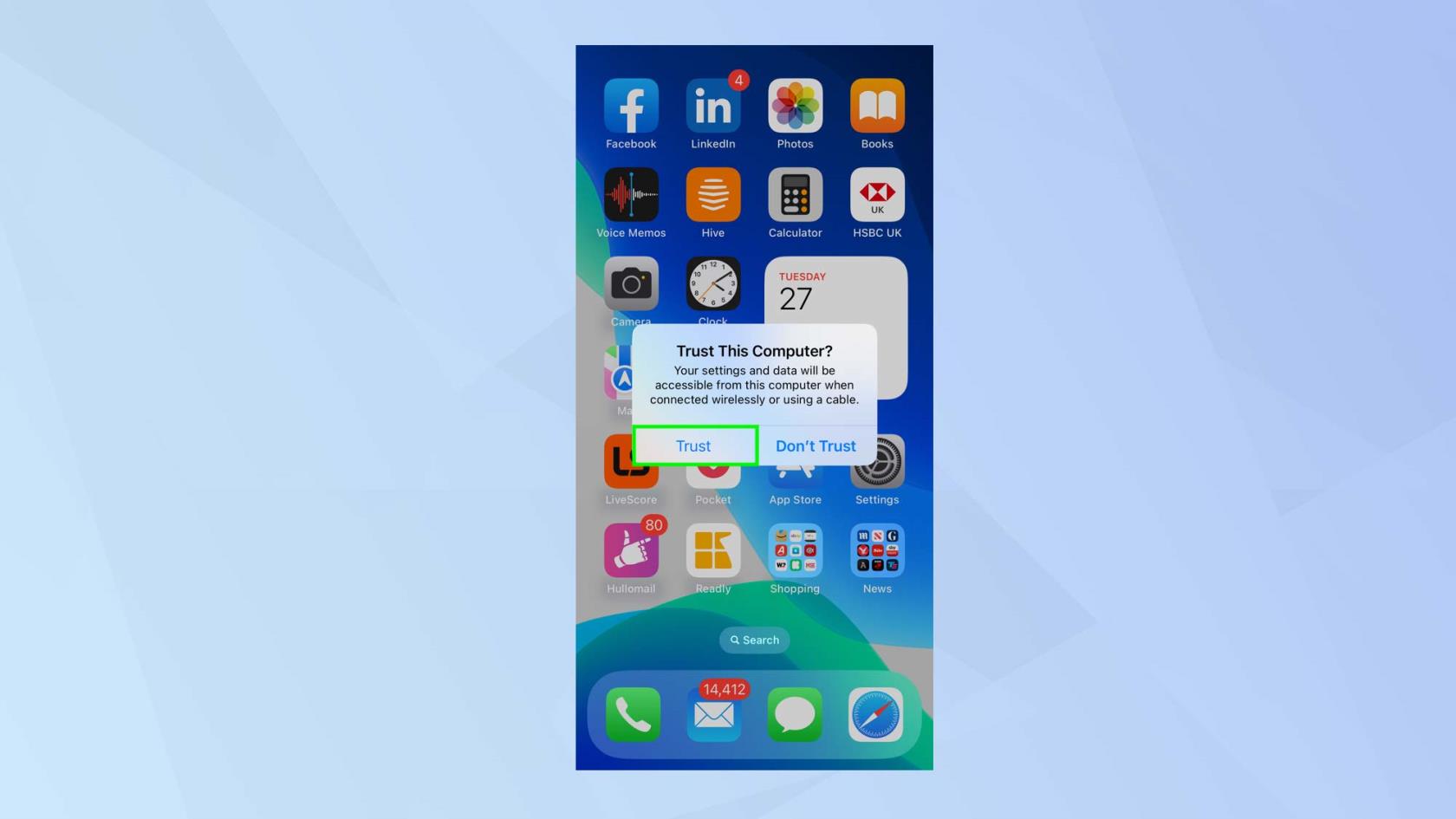
(Photo : © Avenir)
Prenez un câble Lightning et connectez votre iPhone à votre ordinateur . Il se peut qu'on vous demande si vous faites confiance à l'ordinateur auquel vous vous connectez — appuyez sur Faire confiance .
2. Lancez Finder (macOS) ou iTunes (Windows)
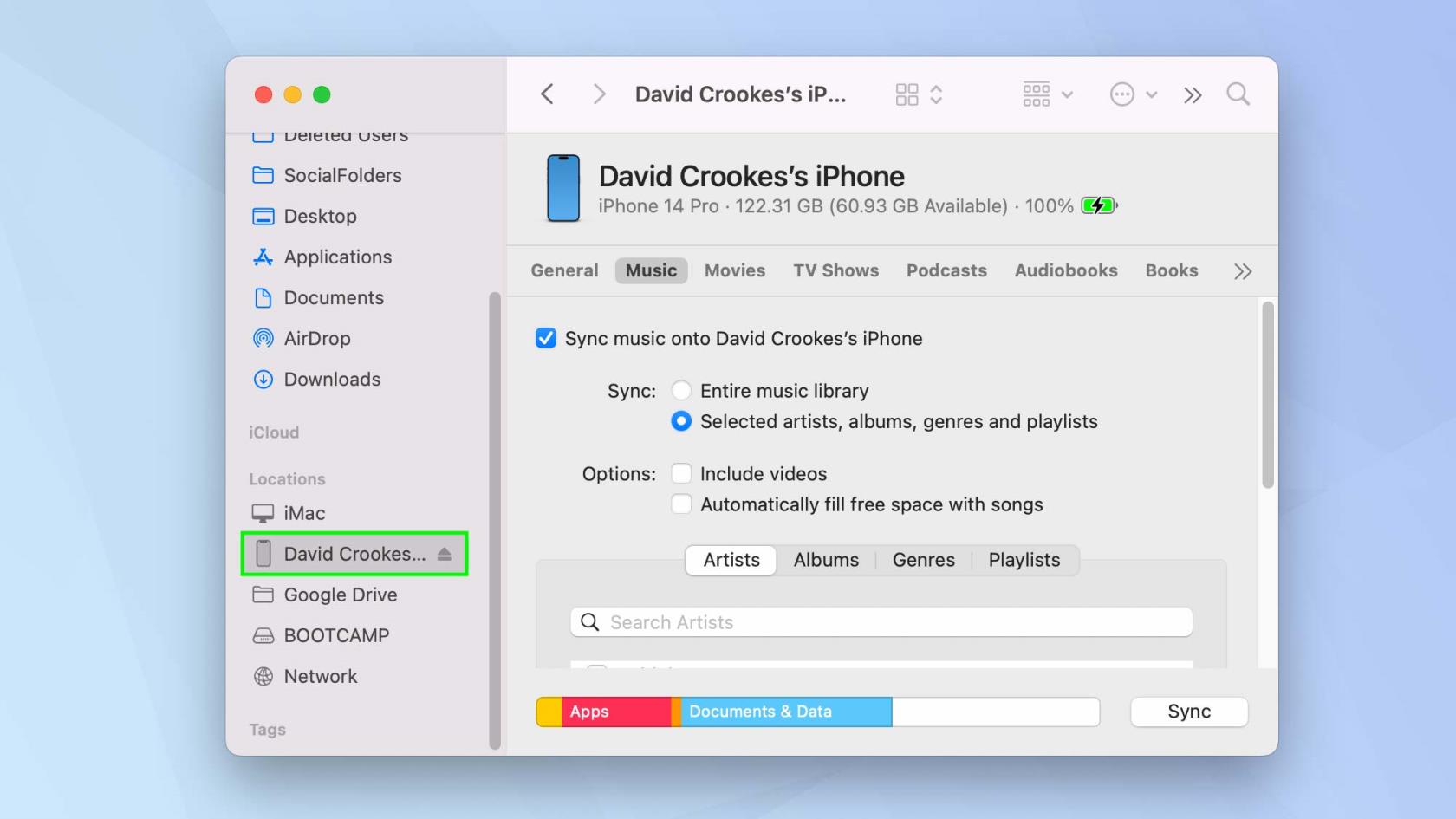
(Photo : © Avenir)
Maintenant, lancez l'application Finder si vous utilisez un Mac ou lancez iTunes si vous utilisez un PC Windows ou exécutez macOS Mojave ou une version antérieure.
3. Entrez en mode de récupération
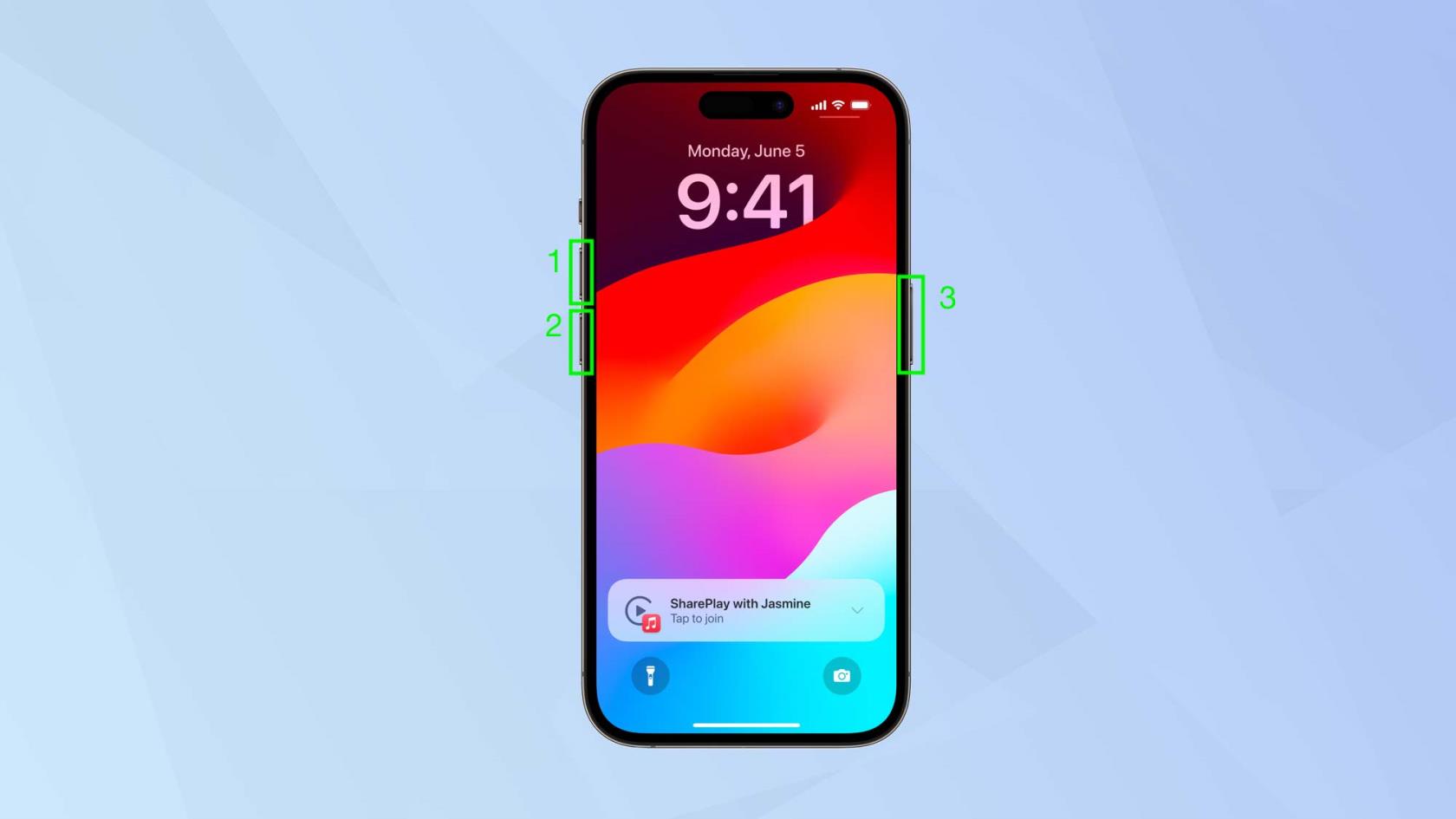
(Photo : © Apple)
Vous devrez placer votre iPhone en mode de récupération. Vous faites cela sur l'iPhone lui-même en suivant ces étapes en succession rapide :
1. Appuyez et relâchez le bouton d'augmentation du volume .
2. Appuyez et relâchez le bouton de réduction du volume .
3. Appuyez sur le bouton latéral et maintenez-le enfoncé jusqu'à ce que le logo Apple apparaisse.
4. Cliquez sur Restaurer
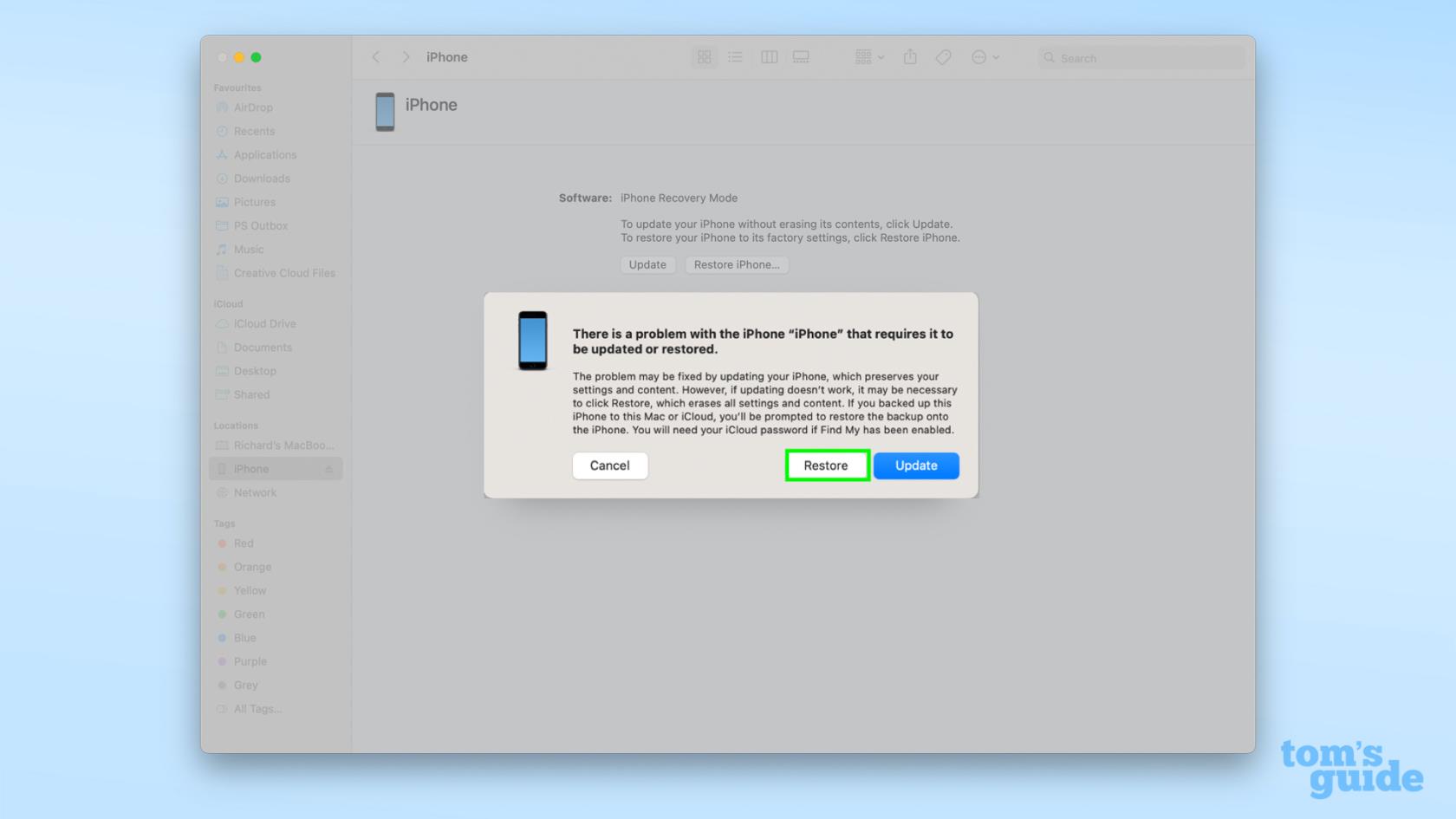
(Photo : © Avenir)
À ce stade, vous devez regarder votre ordinateur . Une fenêtre contextuelle sera apparue suggérant qu'il y a un problème avec votre iPhone. Il vous suffit de cliquer sur Restaurer . Votre iPhone sera effacé et la dernière version publique d'iOS 16 sera installée. Vous pouvez ensuite suivre les invites pour installer une sauvegarde de vos données .
Et voilà. Vous savez maintenant comment rétrograder d'iOS 17 bêta vers iOS 16. Mais n'y allez pas tout de suite. Pourquoi ne pas apprendre à réinitialiser un iPhone ou savoir quoi faire lorsque votre iPhone est désactivé . Vous pouvez également découvrir comment transférer des données d'iPhone à iPhone et comment réinitialiser un iPhone verrouillé sans ordinateur .
Plus de notre guide
Vous craignez que la version bêta d'iOS 17 soit instable ou boguée ou que certaines applications ne fonctionnent pas ? Il est temps de revenir à iOS 16
Voici deux façons d'amener Siri à diriger les articles Web vers vous dans l'application mobile Safari.
Voici comment éjecter de l'eau d'un iPhone à l'aide de Siri
iOS 17 donne à l'application Rappels la possibilité de trier automatiquement les listes de courses. Voici comment utiliser la fonctionnalité.
iOS 16.1 ajoute la charge d'énergie propre, qui chronomètre la charge de votre iPhone lorsque des sources d'énergie propres sont disponibles. Voici comment activer la fonctionnalité dans les paramètres.
iOS 17 ajoute Check In à l'application Messages pour informer les gens lorsque vous arrivez quelque part en toute sécurité. Voici comment utiliser Check In.
Il existe un moyen incroyablement simple de clarifier le son de votre voix lors des appels. Voici comment activer l'isolation vocale sur iPhone
Vous pouvez enregistrer des photos dans votre bibliothèque partagée au moment où vous les prenez. Voici comment activer cette fonctionnalité - et comment la désactiver lorsque vous ne souhaitez pas enregistrer automatiquement les photos sur votre partage iCloud
L'application iPhones Messages dispose d'un suivi de vol intégré qui vous permet de suivre la progression d'un avion du décollage à l'atterrissage.
iOS 16 simplifie la désactivation de la fonction Live Photos. Voici comment désactiver si désactivé en seulement deux clics dans l'application Photos.








